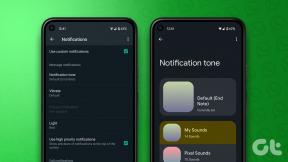안드로이드 폰에서 광고를 없애는 6가지 방법
잡집 / / November 28, 2021
Android 휴대전화에서 앱을 사용할 때 팝업 광고가 짜증날 수 있다는 점을 이해합니다. Android 기기 사용자는 일반적으로 Android 앱과 브라우저에서도 수많은 광고에 직면합니다. 배너, 전면 광고, 팝업 광고, 동영상, AirPush 광고 등 다양한 종류의 광고가 있습니다. 이러한 광고는 기기에서 특정 앱을 사용하는 경험을 망칠 수 있습니다. 기기에서 중요한 작업을 수행할 때 빈번한 광고는 답답할 수 있습니다. 따라서 이 가이드에서는 빈번한 광고 팝업 문제를 해결하는 데 도움이 될 수 있는 몇 가지 솔루션을 제공합니다. Android 휴대전화에서 광고를 제거하는 방법에 대한 안내입니다.

내용물
- 안드로이드 폰에서 광고를 없애는 6가지 방법
- Android 휴대전화에 팝업 광고가 표시되는 이유
- 방법 1: Chrome에서 팝업 광고 비활성화
- 방법 2: 타사 앱을 사용하여 광고 차단
- 방법 3: Chrome에서 라이트 모드 사용
- 방법 4: Chrome에서 푸시 알림 비활성화
- 방법 5: Google 계정에서 광고 개인 최적화 끄기
- 방법 6: 성가신 팝업 광고가 있는 앱 제거
안드로이드 폰에서 광고를 없애는 6가지 방법
Android 휴대전화에 팝업 광고가 표시되는 이유
대부분의 무료 앱과 웹사이트는 팝업이나 배너 광고의 형태로 보이는 스폰서 광고 때문에 무료 콘텐츠와 무료 서비스를 제공하고 있습니다. 이 광고는 서비스 제공자가 사용자를 위해 무료 서비스를 실행하는 데 도움이 됩니다. Android 기기에서 특정 앱 또는 소프트웨어의 무료 서비스를 사용 중이기 때문에 팝업 광고가 표시됩니다.
Android 휴대전화에서 광고를 쉽게 제거하는 데 사용할 수 있는 방법을 나열합니다.
방법 1: Chrome에서 팝업 광고 비활성화
Google 크롬은 대부분의 Android 기기에서 기본 브라우저입니다. 그러나 브라우저를 사용하는 동안 Chrome에서 팝업 광고가 표시될 수 있습니다. Chrome의 좋은 점은 사용자가 웹을 탐색하는 동안 팝업 광고를 비활성화할 수 있다는 것입니다. Chrome에서 팝업을 비활성화하려면 다음 단계를 따르세요.
1. 시작하다 구글 크롬 당신의 안드로이드 장치에.
2. 탭 세 개의 수직 점 화면 오른쪽 상단에서
3. 이동 설정.

4. 아래로 스크롤하여 누릅니다 '사이트 설정.'
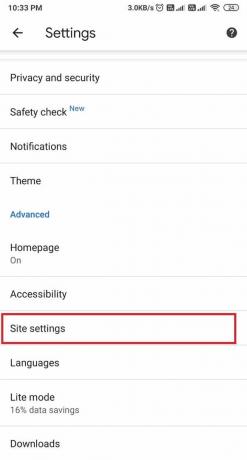
5. 이제 '팝업 및 리디렉션.'

6. 끄다 기능에 대한 토글 '팝업 및 리디렉션.'

7. 로 돌아가기 사이트 설정 섹션으로 이동하여 광고 부분. 마침내, 광고 토글 끄기.

그게 다야 두 기능의 토글을 끄면 Google 크롬에서 더 이상 광고를 받지 않으며 검색 경험을 망치지 않습니다.
방법 2: 타사 앱을 사용하여 광고 차단
Android 사용자는 기기에서 팝업 광고를 차단할 수 있는 특정 앱을 사용할 수 있습니다. 팝업 광고, 비디오 광고, 배너 광고 및 기타 유형의 광고를 차단하기 위한 최고의 타사 도구를 나열하고 있습니다. 이 모든 앱은 다음에서 쉽게 사용할 수 있습니다. 구글 플레이 스토어.
1. 애드가드
애드가드 Android 기기에서 불필요한 앱을 차단하는 최고의 앱 중 하나입니다. 에서 이 앱을 쉽게 찾을 수 있습니다. 구글 플레이 스토어. 이 앱은 광고 차단을 위한 유료 기능을 제공하는 프리미엄 구독을 제공합니다. Google 브라우저는 이러한 앱이나 도구가 광고를 차단하는 것을 방지하므로 Adguard 웹사이트에서 이 앱의 정식 버전을 다운로드해야 합니다. Play 스토어에서 사용할 수 있는 앱 버전을 사용하면 Yandex 브라우저 및 Samsung 인터넷 브라우저에서 광고를 제거할 수 있습니다.
2. 애드블록 플러스
애드블록 플러스 앱 및 게임을 포함하여 기기의 광고를 차단할 수 있는 또 다른 앱입니다. Adblock Plus는 구글 플레이 스토어에서 설치하는 것보다 앱의 APK 파일을 설치하고 싶기 때문에 브라우저에서 설치할 수 있는 오픈 소스 앱입니다. 그러나 Android 기기에 이 앱을 설치하기 전에 출처를 알 수 없는 앱을 설치할 수 있는 권한을 부여해야 합니다. 이를 위해 설정> 앱> 알 수없는 소스 찾기 옵션으로 이동하십시오. 따라서 모르면 Android 휴대전화에서 광고를 제거하는 방법, Adblock plus는 당신을 위한 훌륭한 솔루션입니다.
3. 애드블록
Adblock은 Chrome, Opera, Firefox, UC 등과 같은 여러 브라우저에서 앱 팝업 광고, 배너 광고, 전체 화면 광고를 차단하는 데 도움이 되는 매우 훌륭한 앱입니다. 이 앱은 Google Play 스토어에서 쉽게 찾을 수 있습니다. 에 대한 단계를 확인할 수 있습니다. Android 휴대전화에서 광고를 차단하는 방법 애드블록을 사용합니다.
1. 로 향한다 구글 플레이 스토어 그리고 설치 애드블록 당신의 장치에.
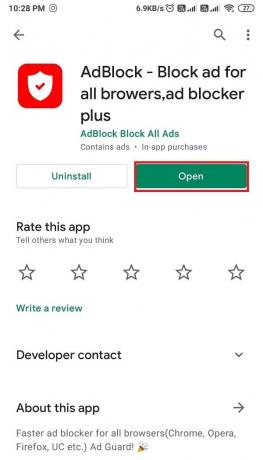
2. 앱 실행 그리고 세 개를 탭하세요. 수평선 Chrome 옆에 있는 을 눌러 Chrome 구성 프로세스를 시작합니다.

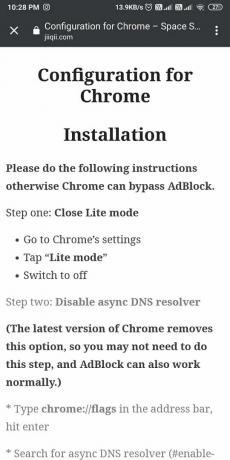
3. 마지막으로 전체 프로세스를 수행한 후 브라우저를 다시 시작할 수 있으며 앱에서 광고를 차단합니다.
방법 3: Chrome에서 라이트 모드 사용
Chrome의 라이트 모드는 데이터를 덜 사용하고 원치 않는 팝업 광고 없이 빠른 탐색을 제공합니다. 이 모드는 웹을 탐색하는 동안 성가시고 악의적인 웹사이트와 광고를 방지하는 데 도움이 되는 데이터 절약 모드라고도 합니다. 다음 단계를 확인할 수 있습니다. Android에서 팝업 광고를 중지하려면 Google에서 라이트 모드 사용:
1. 로 향한다 구글 브라우저.
2. 탭 세 개의 수직 점 화면의 오른쪽 상단 모서리에 있습니다.
3. 이동 설정.

4. 아래로 스크롤하여 누릅니다 라이트 모드.
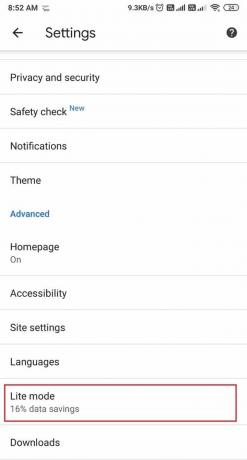
5. 마침내, 켜다 토글 라이트 모드.
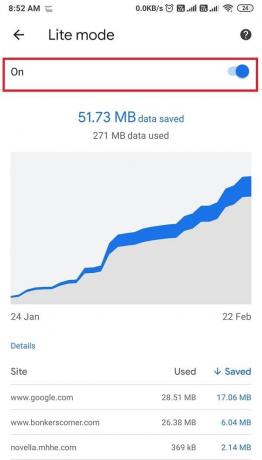
또한 읽기:안드로이드를 위한 17가지 최고의 Adblock 브라우저
방법 4: Chrome에서 푸시 알림 비활성화
기기의 임의의 웹사이트에서 푸시 알림(잠금 화면에 표시되는 알림)을 받을 수 있습니다. 그러나 Chrome에서는 언제든지 이러한 알림을 사용 중지할 수 있습니다.
1. 구글 크롬 실행 당신의 안드로이드 장치에.
2. 탭 세 개의 수직 점 화면의 오른쪽 상단 모서리에서.
3. 탭 설정.

4. 탭 '사이트 설정.'

5. 로 이동 알림 부분.

6. 마침내, 끄다 토글 공고.

그게 다야 Chrome에서 알림을 끄면 기기에서 푸시 알림을 받지 않습니다.
방법 5: Google 계정에서 광고 개인 최적화 끄기
여전히 Android 휴대전화에서 광고를 차단하는 방법을 모르는 경우 Google 계정에서 광고 개인화를 끌 수 있습니다. Android 기기는 Google 계정과 동기화되고 웹에서 검색한 정보에 따라 브라우저에 개인화된 광고를 표시합니다. 광고 개인 최적화를 비활성화하려면 다음 단계를 따르세요.
1. 열려있는 구글 크롬 데스크톱 또는 노트북에서.
2. 탭 세 개의 수직 점 화면의 오른쪽 상단 모서리에서 설정.

3. 탭 Google 계정 관리.

4. 이제 개인 정보 및 개인화.

5. 아래로 스크롤하여 누릅니다 광고 개인화.
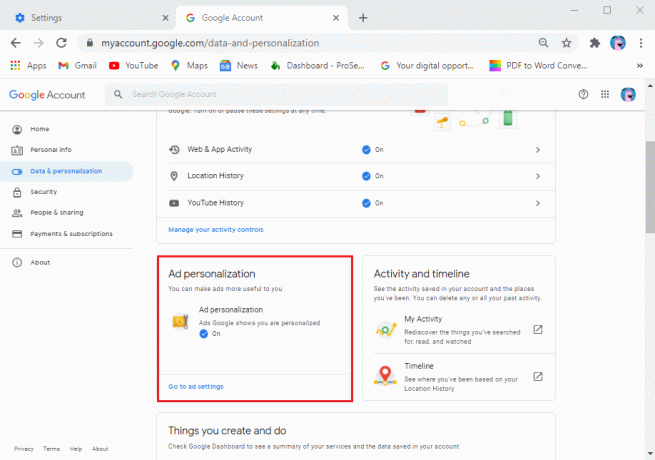
6. 마지막으로 전원을 끕니다. 광고 개인화를 위해 토글합니다.
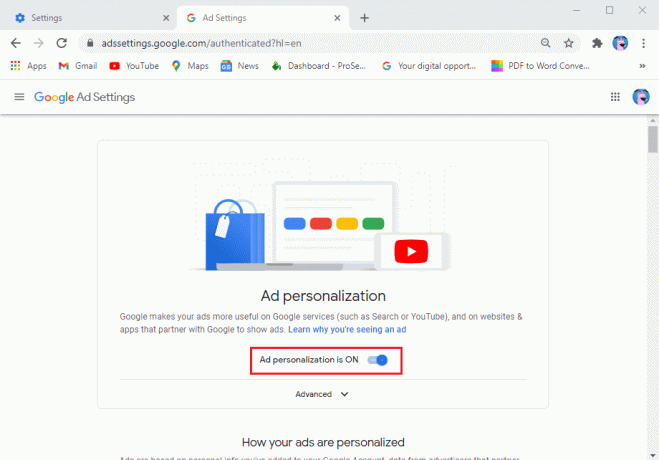
또는 기기 설정에서 광고 개인화를 비활성화할 수도 있습니다.
1. 로 향한다 설정 당신의 안드로이드 전화에.
2. 아래로 스크롤하여 누릅니다 Google.

3. 찾아 열기 광고 부분.
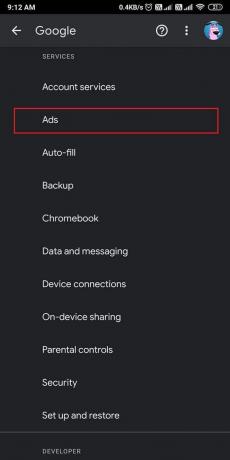
4. 마침내, 끄다 토글 광고 개인화 선택 해제.

방법 6: 성가신 팝업 광고가 있는 앱 제거
성가신 팝업, 배너 광고 또는 전체 화면 광고가 있는 앱을 제거하여 Android에서 팝업 광고를 일으키는 앱을 모르는 경우 중지할 수 있습니다. 따라서 이 상황에서 팝업 광고를 담당하는 앱을 빠르게 식별하는 광고 감지기 앱을 기기에 설치할 수 있습니다. '를 쉽게 찾을 수 있습니다.광고 감지기 및 Airpush 감지기' 구글 플레이 스토어의 simpleThedeveloper. 이 앱을 사용하면 장치에서 애드웨어 앱을 쉽게 감지할 수 있습니다.
자주 묻는 질문(FAQ)
Q1. Android에서 광고를 완전히 차단하려면 어떻게 합니까?
Android 기기에서 광고를 완전히 차단하려면 클릭 한 번으로 모든 팝업 광고, 배너 광고 등을 차단하는 Adblocker 앱을 사용할 수 있습니다. 또 다른 방법은 Chrome에서 팝업 광고 옵션을 비활성화하는 것입니다. 이를 위해 Chrome > 설정 > 사이트 설정 > 팝업 및 리디렉션, 여기에서 옵션을 쉽게 비활성화할 수 있습니다. 그러나 기기에 성가신 광고를 담당하는 타사 앱이 있는 경우 해당 앱을 제거할 수 있습니다.
Q2. Android에서 팝업 광고를 중지하는 방법은 무엇입니까?
알림 패널에 팝업 광고가 표시될 수 있습니다. 이러한 팝업 광고는 브라우저에서 가져온 것일 수 있습니다. 따라서 Chrome 브라우저에서 알림 옵션을 끌 수 있습니다. 이를 위해 Chrome > 설정 > 사이트 설정 > 알림. 알림에서 푸시 알림 수신을 중지하는 옵션을 쉽게 비활성화할 수 있습니다.
추천:
- Android에서 YouTube 광고를 차단하는 3가지 방법
- Android에서 팝업 광고를 중지하는 방법
- Steam 다운로드를 더 빠르게 하는 4가지 방법
- Android Auto가 작동하지 않는 문제를 해결하는 방법
이 가이드가 도움이 되었기를 바랍니다. Android 휴대전화에서 광고 제거. 이 기사와 관련하여 여전히 질문이 있는 경우 의견 섹션에서 자유롭게 질문하십시오.